安装laravel ide helper并配置intelephense可增强vscode对laravel代码的提示。1. 安装laravel ide helper并生成\_ide\_helper.php和.phpstorm.meta.php文件;2. 安装intelephense插件并配置includepaths指向项目根目录;3. 可选安装laravel extension pack提升开发效率;4. 遇到提示不全时检查缓存、配置、依赖、facades使用及动态方法注释;5. 推荐辅助插件包括php debug、dotenv、gitlens、editorconfig和prettier;6. 若仍有问题,排查日志、插件版本、php与laravel兼容性及重新安装插件等。
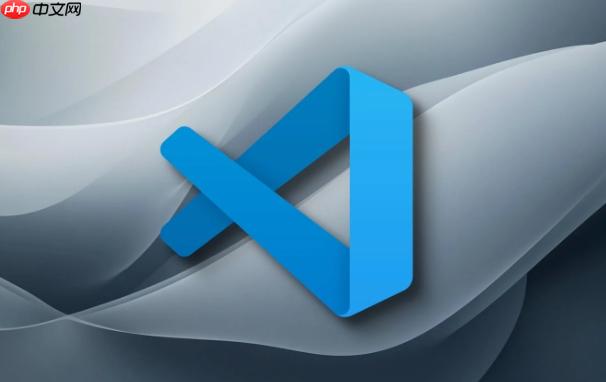
直接配置VSCode增强Laravel代码提示,核心在于安装合适的语义分析插件并进行必要的配置,让VSCode理解Laravel的魔术方法和依赖注入。
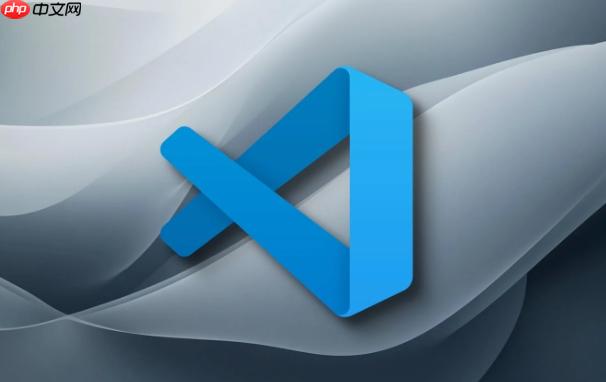
解决方案:
安装 Laravel IDE Helper: 这是第一步,它会生成一些辅助文件,让你的IDE能够更好地理解Laravel。在你的Laravel项目中运行:
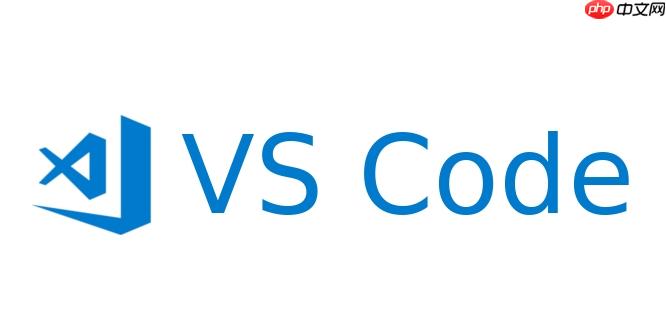
composer require barryvdh/laravel-ide-helper
安装完成后,发布配置文件:
php artisan vendor:publish --provider="Barryvdh\LaravelIdeHelper\IdeHelperServiceProvider" --tag=config
然后生成 helper 文件:
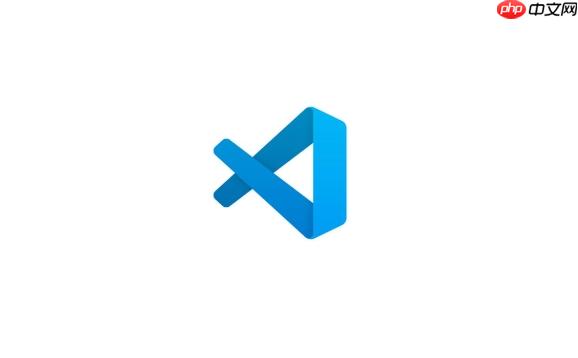
php artisan ide-helper:generate php artisan ide-helper:meta
ide-helper:generate 会生成 _ide_helper.php 文件,ide-helper:meta 会生成 .phpstorm.meta.php 文件。这两个文件都不要提交到你的代码仓库。
安装 Intelephense: 这是 VSCode 中一个强大的 PHP 语言支持插件,它提供了代码补全、定义跳转、查找引用等功能。在 VSCode 扩展商店搜索并安装 "Intelephense"。
配置 Intelephense: 安装完 Intelephense 后,需要告诉它你的 Laravel 项目根目录。打开 VSCode 的设置 (File -> Preferences -> Settings),搜索 "intelephense.environment.includePaths",然后添加你的项目根目录。例如:
"intelephense.environment.includePaths": [
"${workspaceFolder}"
]你可能还需要配置 intelephense.stubsPath,指向 Laravel IDE Helper 生成的 _ide_helper.php 文件所在的目录。通常情况下,这个文件位于项目根目录下。
安装 Laravel Extension Pack (可选): 这个扩展包包含了多个 Laravel 相关的插件,例如 Laravel Snippets, Laravel Artisan 等,可以进一步提升你的开发效率。在 VSCode 扩展商店搜索并安装 "Laravel Extension Pack"。
清理缓存: 有时候 VSCode 的缓存可能会导致代码提示不正确。尝试重启 VSCode 或者清除 PHP 插件的缓存。
为什么安装 Laravel IDE Helper 后,代码提示仍然不完整?
Laravel IDE Helper 生成的文件只是辅助 IDE 理解 Laravel 的一些魔术方法和 Facade。它并不能完全解决所有代码提示问题。以下是一些可能的原因和解决方法:
缓存问题: VSCode 或者 Intelephense 可能存在缓存问题。尝试重启 VSCode 或者清除 Intelephense 的缓存。你可以在 VSCode 的 Output 面板中找到 Intelephense 的日志,查看是否有错误信息。
Intelephense 配置不正确: 确保 intelephense.environment.includePaths 配置正确,指向你的项目根目录。
缺少必要的依赖: 确保你的 Laravel 项目安装了所有必要的依赖。运行 composer install 重新安装依赖。
Facade 使用不规范: 确保你正确使用了 Laravel 的 Facade。例如,\Illuminate\Support\Facades\Route::get() 或者 use Illuminate\Support\Facades\Route; Route::get()。
动态方法: Laravel 中很多方法都是动态生成的,例如 Eloquent 模型中的属性访问器。Intelephense 可能无法识别这些动态方法。你可以使用 @property 注释来告诉 Intelephense 这些属性的存在。例如:
/**
* @property string $name
* @property string $email
*/
class User extends Authenticatable
{
// ...
}Intelephense 如何识别 Laravel 的 Facades 和依赖注入?
Intelephense 通过以下几种方式来识别 Laravel 的 Facades 和依赖注入:
_ide_helper.php 和 .phpstorm.meta.php 文件包含了 Laravel Facades 和常用类的元数据信息。Intelephense 读取这些文件,从而了解 Facades 的方法和类的属性。@param, @return, @property 等,从而了解函数的参数类型、返回值类型和类的属性。提升 Laravel 开发效率的其他 VSCode 插件推荐
除了 Intelephense 和 Laravel Extension Pack,还有一些其他的 VSCode 插件可以提升 Laravel 开发效率:
.env 文件。它提供了语法高亮、代码补全等功能。.editorconfig 文件,定义代码的缩进、换行符等风格。配置完成后仍然存在代码提示问题,我应该如何排查?
如果在配置完成后仍然存在代码提示问题,可以尝试以下步骤进行排查:
php artisan ide-helper:generate 和 php artisan ide-helper:meta 重新生成 IDE Helper 文件。记住,配置代码提示是一个迭代的过程。你需要根据你的实际情况,不断调整配置,才能达到最佳效果。
以上就是如何配置VSCode增强Laravel代码提示 Laravel语义分析插件安装说明的详细内容,更多请关注php中文网其它相关文章!

每个人都需要一台速度更快、更稳定的 PC。随着时间的推移,垃圾文件、旧注册表数据和不必要的后台进程会占用资源并降低性能。幸运的是,许多工具可以让 Windows 保持平稳运行。




Copyright 2014-2025 https://www.php.cn/ All Rights Reserved | php.cn | 湘ICP备2023035733号